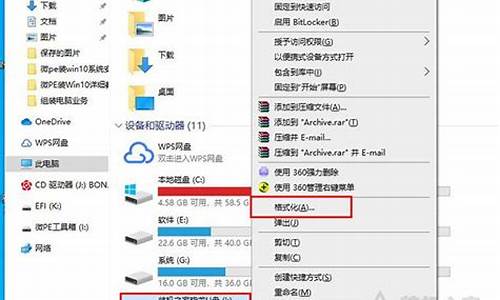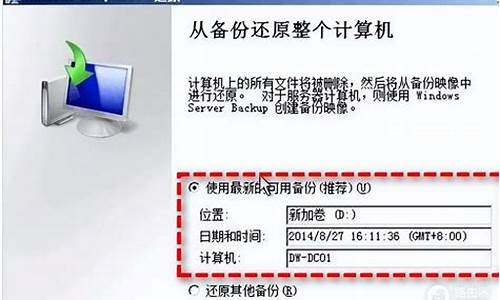桌面设置成了d盘怎么还原,电脑系统桌面设为f盘
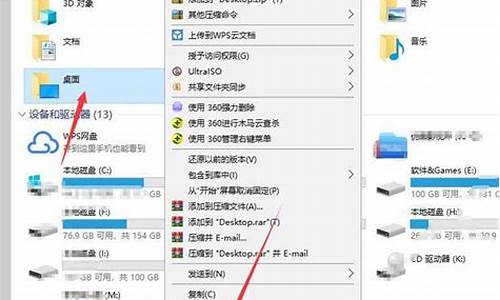
使用U盘重装win7旗舰版系统后,发现电脑里面有4个盘符,C盘、D盘、E盘、J盘,不是连续的,看起来非常奇怪,这是因为重装电脑后分配盘符了,把U盘也算进去了,所以才会出现硬盘盘符分配不连续,那么有什么办法解决此问题?其实解决方法不难,只要改变硬盘盘符即可。接下来小编分享win7系统改变硬盘盘符把J盘变成F盘的方法。
推荐:深度技术ghostwin764位快速安装版
具体方法如下:
1、改变盘符很简单,不用下载其他什么软件,win7自带更改盘符的功能。在“计算机”上右键,然后选择”管理“;
2、在计算机管理窗口的左侧选择”磁盘管理“。在窗口的右下侧,会出现本机的所有盘符;
3、单击选中要更改盘符的硬盘分区(本例为新加卷:J),选中后单击鼠标右键,在右键菜单中选择”更改驱动器号和路径...“;
4、在更改驱动器号和路径的窗口中,单击”更改...“按钮;
5、在弹出的对话框中,在下拉列表中把”J“改成”F“。然后单击”确定“在弹出的确定框直接选择”是“按钮。完成盘符更改;
6、好了,现在我们打开”就算计“窗口,可以看出盘符”J“已经被改为”F“。
上述就是win7系统改变硬盘盘符把J盘变成F盘的方法,如果遇到一样问题的用户,及时参考上述教程解决就可以了。
1、首先查看D盘、E盘、F盘内存占用情况以及使用情况。
2、在桌面找到“我的文档”,右键单击“我的文档”,选中“属性”。
3、弹出如图所示对话框,在“目标文件夹位置”栏中选中“移动”。
4、在“选中一个目标”对话框中选中一个磁盘,笔者的F盘内存占用最小,所以移动到F盘里,选中后点击确定。
5、为了便于在F盘中查看,也可在F盘下创建一个文件夹,如“我的文档”,然后移动到文件夹下。
6、按照图中步奏点击确定,系统会自动移动“我的文档”到F盘。
7、移动完成后可在属性里看到“我的文档”已位于F盘,这样就完成了。
声明:本站所有文章资源内容,如无特殊说明或标注,均为采集网络资源。如若本站内容侵犯了原著者的合法权益,可联系本站删除。